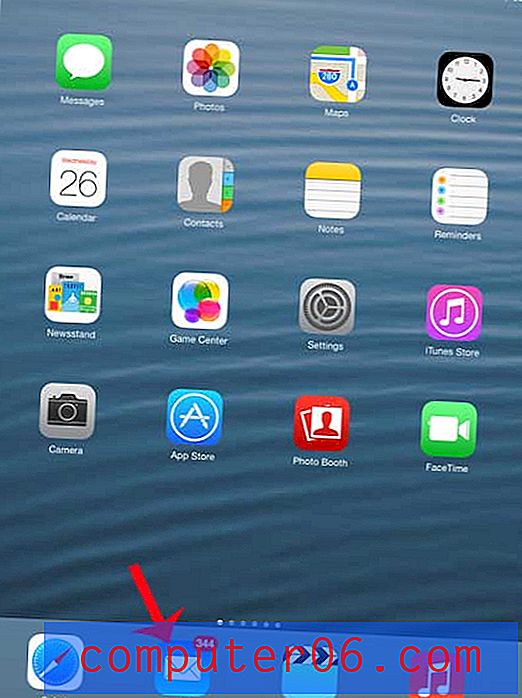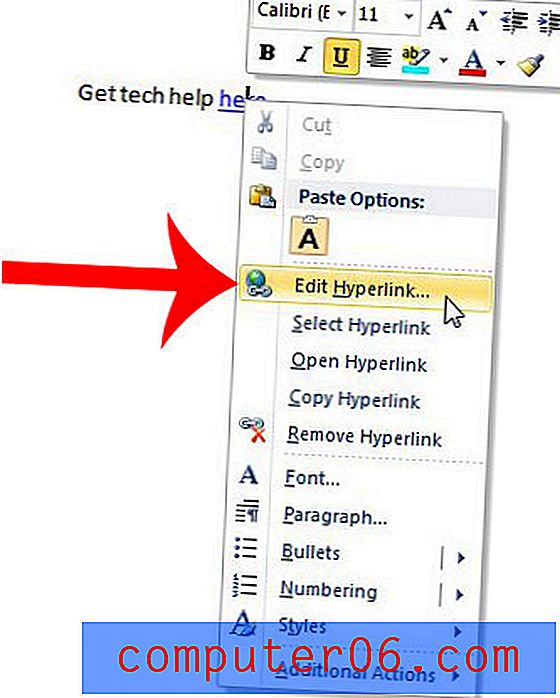책을 iPad Kindle 앱으로 전송
여러 장치에 Amazon Kindle 애플리케이션이 존재하므로 Amazon에서 Kindle 도서를 구매하는 것이 매력적인 독서 대안이되었습니다. 그러나 아마존은 매장에서 매우 인상적인 책을 보유하고 있지만 읽을만한 모든 책의 디지털 사본은 없습니다. 따라서 책의 디지털 사본을 검색하면 가능한 많은 다른 eBook 위치 중 하나에서 책을 얻을 수 있습니다. 그러나 책을 iPad Kindle 앱으로 전송하려는 경우 이러한 작업을 수행하는 방법을 알아낼 수 있습니다. 다행히도 이것은 실제로 iTunes 소프트웨어로 수행 할 수있는 과정이므로 책을 iPad Kindle 앱으로 전송하고 Kindle 응용 프로그램을 통해 iPad에서 .mobi eBook 파일을 읽을 수 있습니다.
iTunes를 통해 책을 iPad Kindle 앱으로 전송
가장 먼저 확인해야 할 것은 eBook 파일이 책을 iPad Kindle 앱으로 전송하는 데 필요한 .mobi 파일 형식인지 확인하는 것입니다. 책이 올바른 형식이 아닌 경우 무료 Calibre eBook 변환 소프트웨어를 다운로드 할 수 있습니다. 이를 통해 컴퓨터에서 디지털 eBook 파일을 선택하고 .mobi 파일 형식을 원하는 출력 파일 형식으로 선택할 수 있습니다.
디지털 eBook 파일이 올바른 파일 형식이되면 책을 iPad Kindle 앱으로 전송할 수 있습니다. Kindle 앱이 iPad에 설치되어 있는지 확인한 다음 iPad 케이블을 iPad 하단과 컴퓨터의 사용 가능한 USB 포트에 연결하십시오. 또한 컴퓨터에 iTunes가 설치되어 있는지 확인해야합니다. 아직 설치하지 않았다면 Apple.com에서 무료로 프로그램을 얻을 수 있습니다. iTunes는 매우 큰 프로그램이므로 인터넷에 연결되지 않은 상태에서 파일을 컴퓨터에 다운로드하면 대기 시간이 길어질 수 있습니다.
iPad가 컴퓨터에 연결되면 iTunes 프로그램이 자동으로 실행됩니다. iPad는 iTunes 윈도우의 왼쪽 열에있는 장비 아래에 표시되므로 iPad 이름을 한 번 클릭하면 윈도우 중앙에 iPad 요약 화면 이 표시됩니다. iPad 요약 화면 상단에있는 앱 탭을 클릭 한 다음, 창의 왼쪽에있는 앱 목록에서 Kindle 앱을 클릭하십시오. 이 화면은 책을 iPad Kindle 앱으로 전송하는 데 사용할 기본 화면입니다.

창의 Kindle 도큐멘트 섹션 아래에있는 추가 단추를 클릭 한 다음 iPad Kindle 앱으로 전송할 .mobi 파일을 두 번 클릭하십시오. 이런 방식으로 책을 iPad Kindle 앱으로 전송할 때이 시점에서 여러 파일을 추가하여 프로세스를 단순화 할 수 있습니다. iPad Kindle 앱으로 전송하려는 모든 책이이 화면에 추가되면 창 하단의 동기화 단추를 클릭 할 수 있습니다.
iTunes가 전송이 완료되었고 컴퓨터에서 iPad를 연결 해제 할 수 있다고 표시하면 USB 포트에서 USB 케이블을 연결 해제 한 다음 iPad에서 연결 해제하십시오. 그런 다음 iPad에서 Kindle 앱을 실행하고 iPad Kindle 앱으로 전송 한 모든 책을 볼 수 있습니다.
책을 iPad Kindle 앱으로 전송하는 데 어려움이있는 경우 .mobi 파일을 iPad Kindle 앱으로 전송하는 방법에 대한이 문서를 읽을 수도 있습니다.